Ce menu permet en scannant un code-barre d’afficher les caractéristiques de la fiche produit sur le terminal.
Il est également possible de rechercher un article en cliquant sur la loupe.

Les articles déclinés et modèles ne sont pas présents dans cette liste.
Il est également possible dans ce menu de prendre une photo de l'article sélectionné. Cette photo sera transmise dans la fiche article du Manager.
Il faut aller ensuite dans le menu Synchronisation - Envoyer les photos pour transmettre les photos au Manager.
Sur les documents, la saisie commence par l’identification du document que nous débutons.
On peut indiquer par exemple, le nom du fournisseur pour les commandes et réceptions et la zone comptée pour le comptage.
Cette identification servira à repérer plus facilement le document lors de l’import dans le Manager.
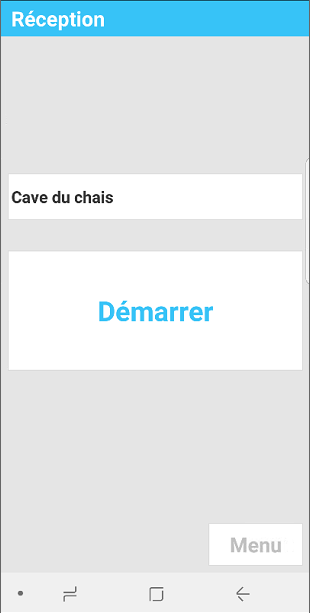
Appuyer ensuite sur Démarrer pour commencer la saisie
Le bouton Menu permet de revenir à l’écran d’accueil.
Scanner le code-barre du produit
En fonction du paramètre liée à la saisie de la quantité (cf. chapitre paramètrage Spero Mobile) :
-
Si Demander la quantité est coché :
- Le terminal demande la validation de la quantité. Il faut alors saisir la quantité puis la touche Entrée pour scanner le code-barre suivant.
- La quantité totale s’affiche en haut de l’écran permettant ainsi de voir la quantité - totale scannée pour cet article.
-
Si Demander la quantité est décoché :
- On scanne le premier code-barre sans saisie de la quantité. On peut donc directement passer au code-barre suivant.
- Si on rencontre le même code-barre après coup, la quantité se cumule automatiquement.
Il est possible ensuite de visualiser la liste des articles scannés grâce au bouton Parcourir la liste.
Flèche gauche et droite : navigation dans la liste
Effacer : permet l’annulation de la ligne
Pavé numérique et touche +/- : permet de modifier la quantité pour l’article.
Entrée : permet la validation de la ligne.
Sur l’écran principale du document, on peut ensuite valider ou abandonner.
Attention la manipulation de validation ou abandon est définitive.
Il n’est plus possible ensuite de modifier le document sur le terminal.
Aller ensuite dans le menu Synchroniser afin d’envoyer les documents au Manager.